¶ Migração de BSP - de um Broker para outro Broker
A portabilidade de número significa mover um número de telefone que já está registrado em uma API de um Broker para outro Broker.
Depois de ser migrado, um número de telefone mantém seu nome de exibição, classificação de qualidade, limites de mensagens, status de conta comercial oficial e quaisquer modelos de mensagens de alta qualidade previamente aprovados.
¶ Pré-requisitos para portabilidade de número
Um número de telefone a ser transferido para o 360Dialog:
- O cliente deve ser capaz de receber e verificar um código PIN de 6 dígitos por SMS ou chamada de voz (é necessário ter acesso ao chip que contém o número), também é necessário habilitar o recebimento de chamadas internacionais.
- O Gerenciador de Negócios onde o número está vinculado deve ser Verificado;
- A verificação de dois fatores deve ser desativada para o número. Esse processo deve ser realizado pelo BSP de origem;
- Acesso de administrador ao Gerenciador de Negócios onde o número está vinculado;
- O site da empresa deve estar ativo. A Meta verifica se o site listado no Gerenciador de Negócios está correto e ativo. Caso contrário, sua conta ficará off-line após a migração do número.
¶ Processo de portabilidade de número
Primeiramente, é necessário realizar o login diretamente no HUB da 360Dialog (https://hub.360dialog.com/).
-
- Após logar, clique no seu número atual para as opções serem listadas, em seguida, clique em Adicionar número e Importar de outros BSP.
-
- Marque as caixinhas informando que você desabilitou a 2FA do número com o BSP de origem, e também que o Gerenciador de Negócios está verificado, após fazer isso, clique em Continuar.
-
- Agora, clique em Continue with Embedded Signup.
¶ Etapa 1: Preencher o número e criar uma nova conta comercial do WhatsApp
-
- Agora, na tela que será aberta, insira o número de telefone a ser migrado e marque a opção Criar uma nova conta comercial WhatsApp:
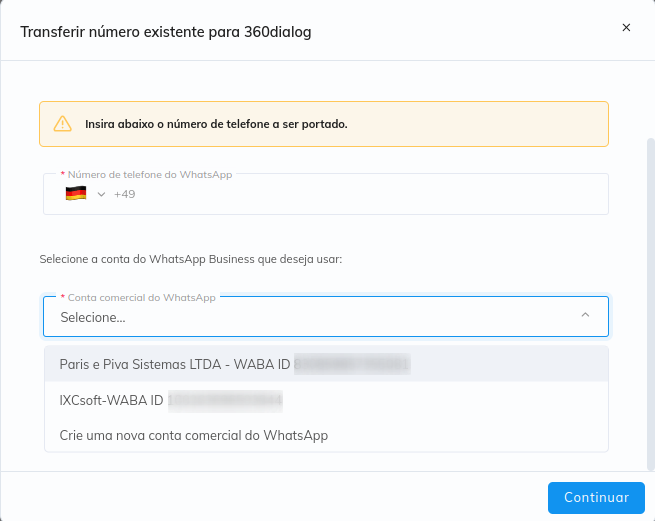
-
- Em seguida, a tela do Onboarding do Facebook será aberta:
¶ Etapa 2: Selecione o Gerenciador de Negócios
Durante esta etapa, certifique-se de selecionar a conta Meta Business apropriada. É possível migrar um número entre contas somente se o ID do Gerenciador de Negócios for o mesmo.
- Portfólio empresarial: Selecione o Gerenciador de Negócios onde o número está vinculado.
- Nome da empresa: Preenchimento automático conforme as informações incluídas para a verificação da empresa;
- Site ou perfil comercial da empresa: Preenchimento automático;
- País: Preenchimento automático;
¶ Etapa 3: Crie uma conta comercial do WhatsApp
Para criar uma nova WABA, escolha a opção “Criar uma nova conta WhatsApp Business” e preencha todos os dados comerciais necessários na próxima etapa.
_(1).png)
- Escolha uma conta do WhatsApp Business: Sempre selecione para criar uma nova conta.
- Crie ou selecione um perfil do WhatsApp Business: Também, selecione criar um novo perfil do WhatsApp Business;
.png)
- Nome da conta do WhatsApp Business: O nome da conta vinculada ao número do WhatsApp, o ideal é que seja um nome fácil de identificar a conta, vamos precisar usar esta conta depois.
- Nome de exibição do WhatsApp Business: Este nome deverá ser o mesmo que o número possui atualmente, se o nome atual for, exemplo: Internet Mais Ltda, o nome de exibição deverá ser o mesmo.
- Categoria: A categoria também deverá ser a mesma atual vinclada ao número.
¶ Etapa 4: Fechar a tela de disparo do código
Assim que chegar na etapa de vincular o número e receber o codigo. Feche ela. O processo realizado é apenas a criação da conta WABA conforme realizado até aqui.
¶ Etapa 5: Retorne a tela de preencher o número e selecione a conta comercial do WhatsApp que acabamos de criar
Desça a página até o final e marque a opção: I have just created the WhatsApp Business Account as the previous steps indicate.
E agora, insira o ID da conta WABA que você acabou de criar.
¶ Etapa 6: Realizar o disparo do código
- Telefone: Insira o número de telefone ativo como API, incluindo o DDD;
- Escolha como deseja verificar seu número: Selecione SMS ou Ligação telefônica, caso houver URA no telefone, será necessário desativar ou direcionar a ligação para um ramal;
Assim que o código for enviado, preencha-o na próxima etapa, e o número estará ativo!
¶ Etapa 7: Conceda permissão ao parceiro IXCsoft
Assim que o processo for concluído, você deverá conceder permissão ao novo Parceiro para gerenciar sua conta.
Na 360Dialog, acesse a barra de menu na parte superior do Hub > Configurações > Configurações do parceiro.
Na seção Configurações do parceiro, selecione os números que você deseja conceder permissão ao parceiro IXCsoft para gerenciar.
¶ Mensagens de modelo (Templates) e migração de histórico de bate-papo
Apenas os modelos de mensagens de alta qualidade são migrados neste processo. Na prática, eles são copiados para o WABA de destino. Esses modelos não precisam passar por revisão novamente e podem ser enviados imediatamente.
Modelos de baixa qualidade, rejeitados ou pendentes não são migrados. Quaisquer modelos de mensagem existentes no WABA de destino não serão substituídos.
O histórico de mensagens e bate-papo não é migrado com este processo.
As mensagens de migração de cobrança enviadas antes da migração são cobradas do BSP de origem. As mensagens enviadas após a migração são cobradas do BSP de destino. As mensagens enviadas da origem, e que não são entregues antes da migração, ainda são cobradas do BSP de origem quando são entregues.